怎么用PS調出通透的海景照片
2018-11-30 18:40:16
來源/作者: 自媒體 / 運爍
己有:453人學習過
選擇“亮度/對比度”調整
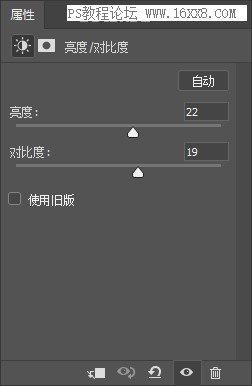
提高一點亮度,提高一點對比度。
![]()
這時候會出現一個白色蒙版的“亮度/對比度1”
按“CTRL+I”進行反轉蒙版
![]()
這時候蒙版就變成了黑色
![]()
因為我們對調整需要盡量的不違和,所以選擇減淡工具
![]()
在上方的設置中,范圍選擇“陰影”,曝光度26%左右即可,不要太高了

對畫面中需要將太陽光照到的地方進行涂抹提亮

這是蒙版示意圖

這時候的效果是這樣的
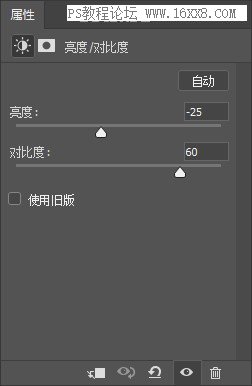
用同樣的方法弄出一個降低亮度的黑色蒙版
![]()
對畫面中太陽光照不到的地方進行涂抹

這時候的效果是這樣的
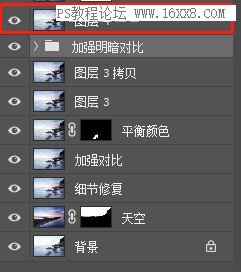
CTRL+ALT+SHIFT+E蓋印一層圖層,出現圖層4
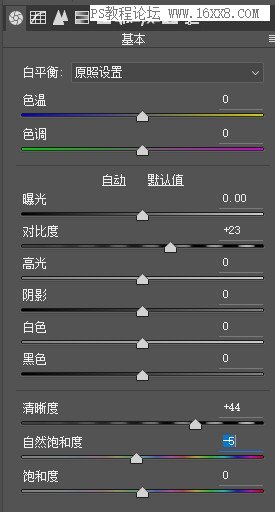
再次打開ACR,將海水進行再一次的增加細節,增加清晰度和對比度,稍微降低一點自然飽和度
![]()
點擊確定之后,按住ALT左鍵點擊“添加圖層蒙版”建立一個黑色蒙版,利用前景色為白色的畫筆對畫面中的海水進行涂抹
![]()




























